ESXi 5一體化系統變得非常受歡迎的一個非常重要的方面就是讓內存組合正常。通常一個OpenSolaris衍生的操作系統用於存儲就如同它提供ZFS以及原生iSCSI兩種方式來提供其他虛擬機和網絡設備快速,可靠和多余的存儲一樣。也就是說,OpenIndiana(一種常用的OpenSolaris衍生品)喜歡為緩存使用盡可能多的內存。由於ESXi 5.0免費版有一個32GB的限制,為各種虛擬機分配內存就成了一個重要的任務。這篇簡單的教程會教你如何以最簡單的方式改變ESXi虛擬機內存分配,因為很多用戶都會被能改變不同機器內存分配的概念難住了。
測試配置
又到了我的ESXi 5.0測試平台上場的時候了。如果你想要看到便宜的,但非常強大的配置,你可以了解一下AMD Opteron 6128 ESXi服務器。
1. CPU:2個AMD Opteron 6128
2. 主板:Supermicro H8DG6-F
3. 內存:8個4GB Kingston unbuffered ECC 1333MHz DIMMs
4. 固態硬盤:OCZ Vertex 3 120GB
5. 電源:Corsair AX650 650w 80 Plus Gold
6. 機箱:Norco RPC-450B
7. 散熱:2個Dynatron A1 G34散熱器
8. VMware ESXi 5.0
改變內存分配
在我們開始之前,其實有個大的前提,就是你確實有足夠多的物理內存。如果你只有16GB的內存,那很難給你的ZFS存儲虛擬機24GB內存並給一個Linux虛擬機8GB內存,即便你嘗試超量分配。我還要假設你使用VMware vSphere客戶端登錄到ESXi機器。如果到這為止你都做不到,那你可能要考慮一下精簡安裝了。還有一點要注意,在開始如下操作前,你要先關閉你要變動的虛擬機。
你要做的第一件事就是找到你要分配內存的虛擬機。本例中,我用的是OpenIndiana 151a虛擬機,它提供ZFS存儲功能。
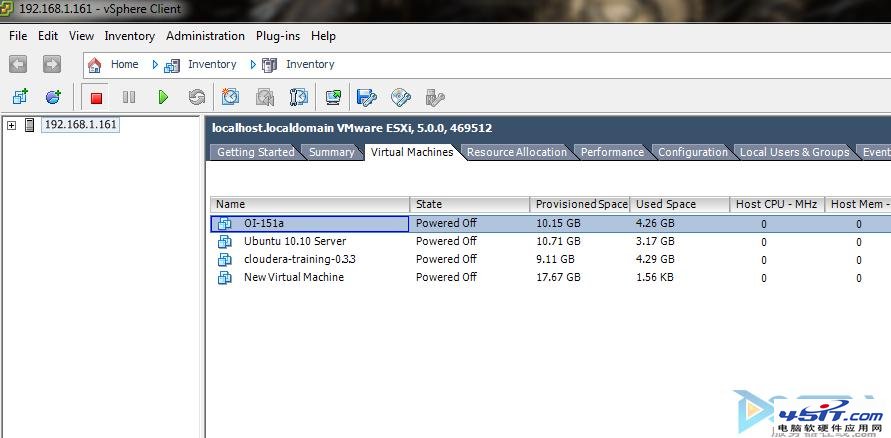
找到虛擬機後,右鍵單擊它選擇“Edit Settings”。你也可以從VMware vSphere客戶端的菜單項裡完成此步驟。
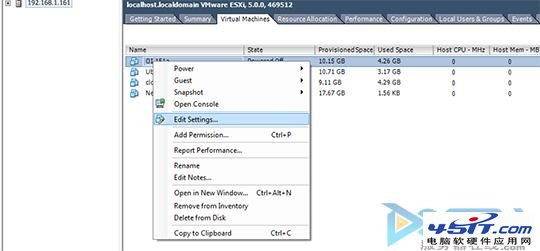
Virtual Machine Properties(虛擬機屬性)設置窗口出現後,你點擊“Memory”,它會出現一個滾動條。注意,OpenIndiana的推薦值為1GB,而最大推薦值為1TB。現在看來好像很多,但一會兒就不是了。記住,現在的至強E5服務器有四分之三都達到這個水平了。
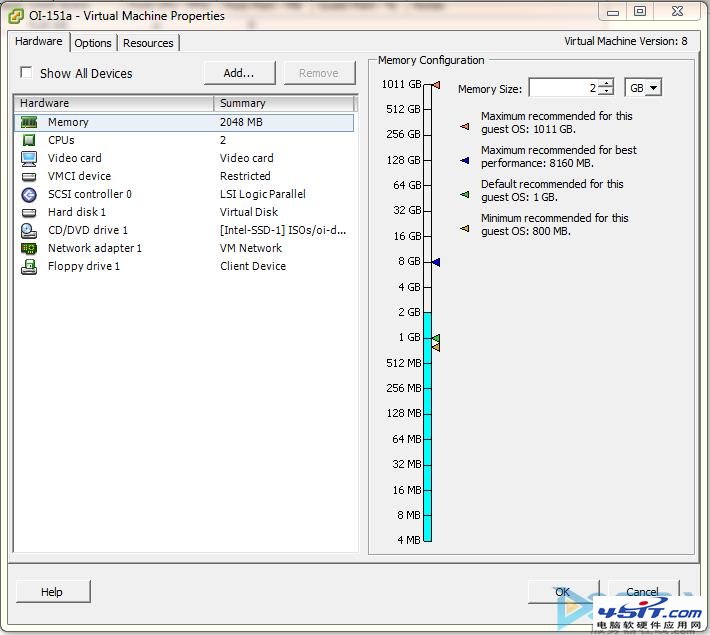
接下來,你可以改變這個值了,用GB(上圖)或MB(下圖)的方式。實際上,對於一個一體化的設置,我建議至少8G內存。2GB對於ZFS來說太少了。
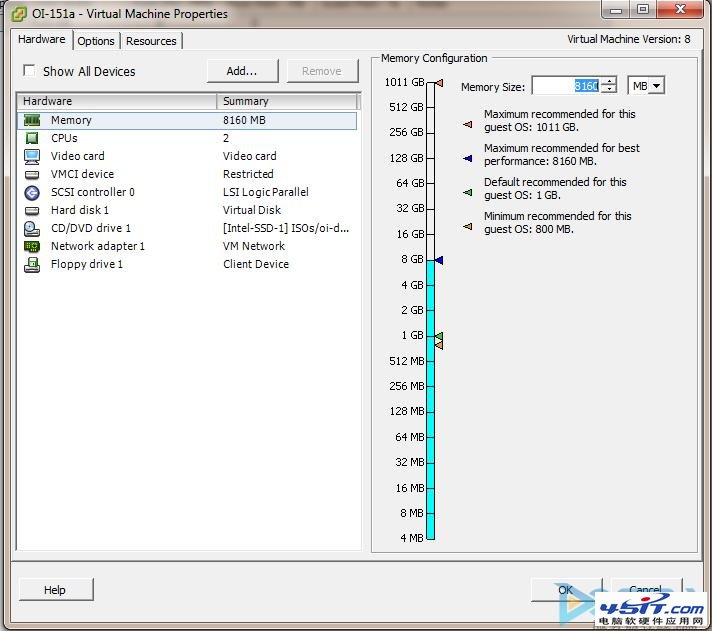
這就是全部內容了,其實過程很簡單,但如果你隨時間推移需要為其他虛擬機分配更多內存或你想回收空閒內存時,它就很重要了。